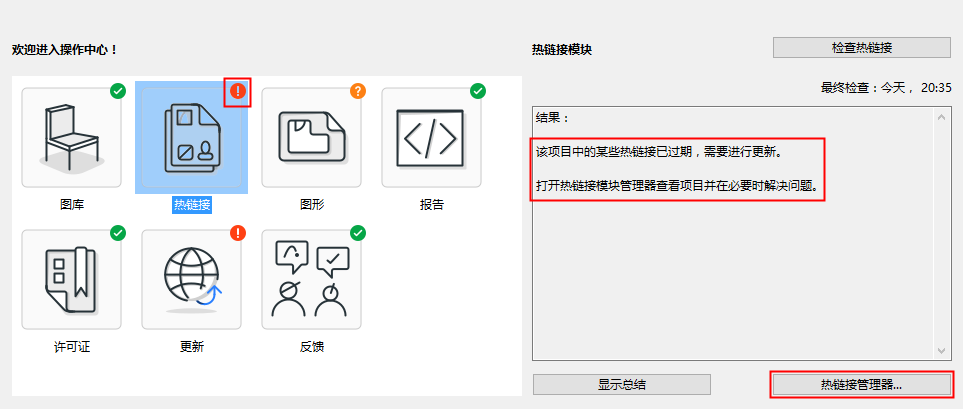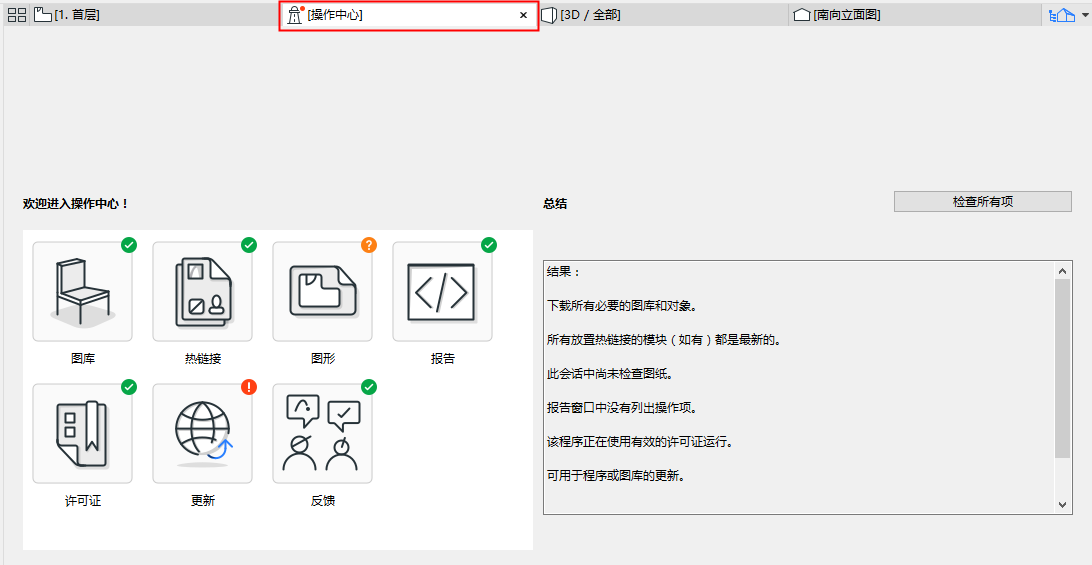
操作中心为ARCHICAD选项卡/窗口:
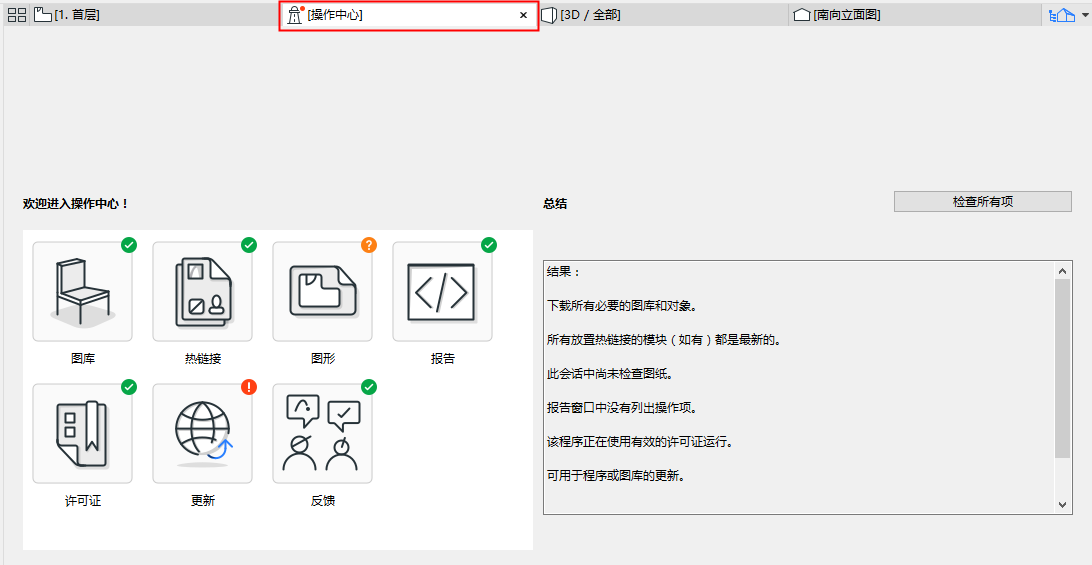
它收集有关以下项目组件的更新状态所需的所有信息:
•图库
•热链接
•图形
•报告(阶段报告)
•许可证
•更新(ARCHICAD及图库)
•反馈(用户调查问卷)
使用操作中心获取有关其当前状态的信息,需要解决的问题以及对有需要的部分运行检查。
•部分这些项(如图库)会在打开项目时自动 进行检查。
•其它项(如热链接和图纸)或需要运行手动 检查。
操作中心在哪?
•只要任何项目需要检查或操作,操作中心窗口就会自动 显示在标签栏(或当前窗口,若未使用选项卡栏)。
•任何时候:使用 文件>信息>操作中心
默认情况下,总结页面为:
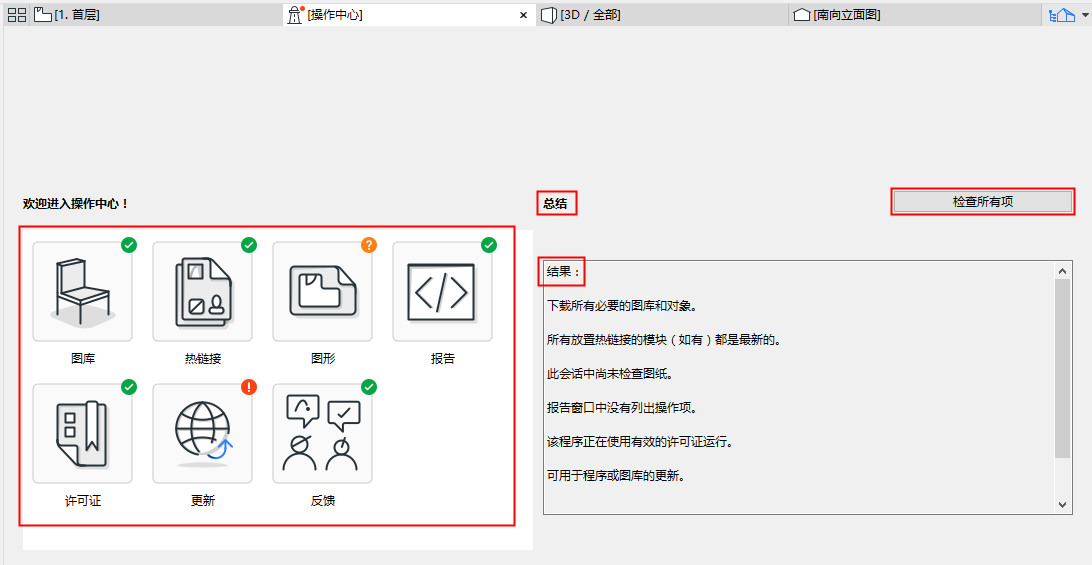
各项目的图标会指示其当前状态。
|
操作中心图标 |
其意义为 |
|
|
无需操作 截至上次检查时,项已完成更新。 |
|
|
需要操作 上次检查时发现问题。 单击项并按照说明操作。 |
|
|
需要检测 该项需进行检查以确定是否出现缺失或过期情况。 单击项并按照说明操作。 |
注意:绿色检查标记表示,截至上次检查时,项已完成更新。自上次检查后,某些带有绿色检查标记的项可能已被修改。运行手动检查以确定。
单击任一项以了解更多信息:
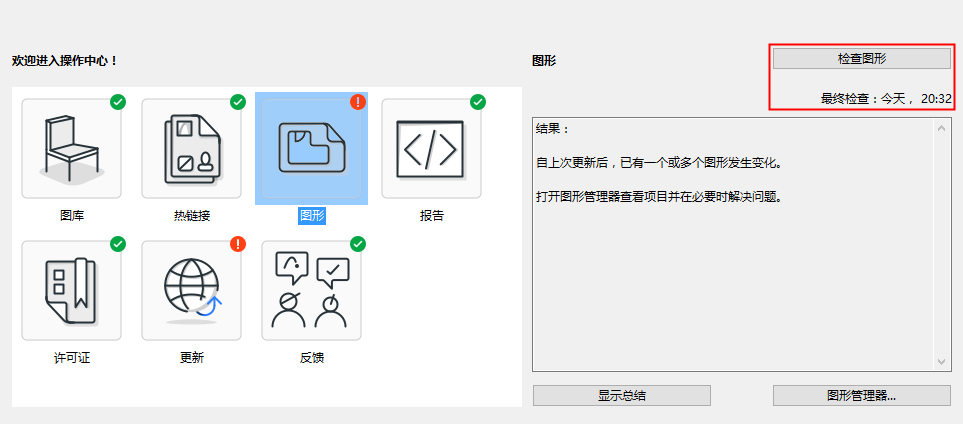
•欲对任何项或所有项运行检查:
–对于任何选定项:单击文本感知顶部的检查 按钮
–在总结页面单击检查所有项
热链接项显示问号:需要手动检查。单击项,阅读结果并单击检查热链接以对资源缺失或失效热链接进行检查。
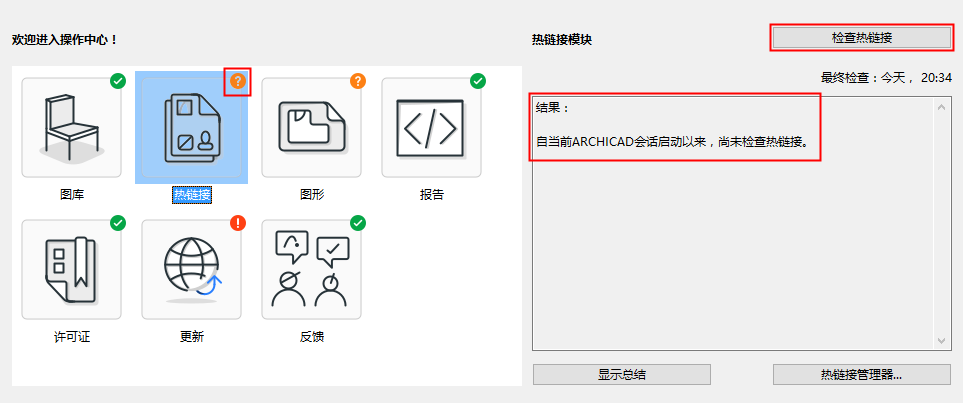
作为手动检查的结果,操作中心热链接项会显示红色警告图标:需要更新。单击热链接管理器按钮以打开并处理更新。